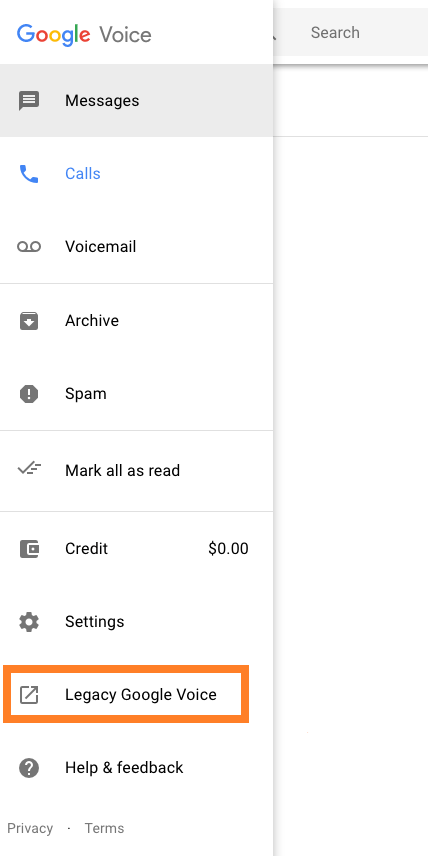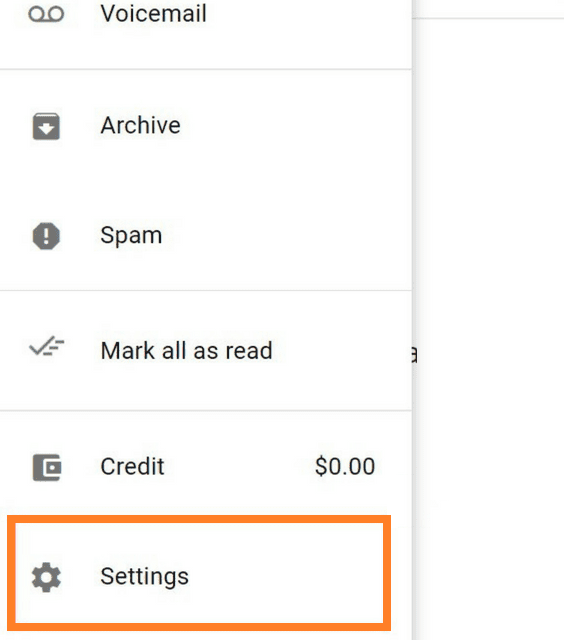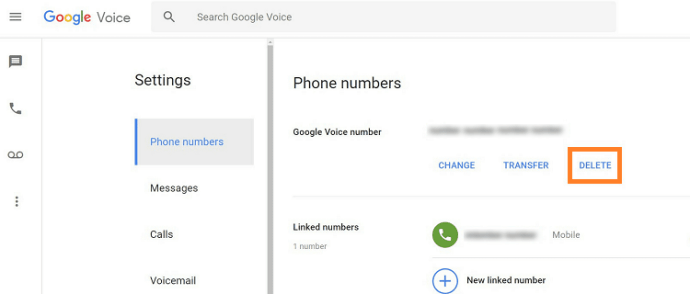Als es zum ersten Mal eingeführt wurde, gab es einige Verwirrung um Google Voice. Die Leute haben es mit Google Assistant in Verbindung gebracht, hauptsächlich aufgrund der Spracheingabe. Die Leute erkennen es jedoch jetzt als einen großartigen internetbasierten Dienst an, der es Ihnen ermöglicht, eine Nummer auf mehreren Geräten zu haben.

Es ist ein sehr leistungsfähiger Dienst, der Ihnen alle Funktionen Ihrer regulären Telefonnummer bietet, einschließlich Anrufweiterleitung, Messaging und Voicemail.
Wenn Sie seit einiger Zeit ein Google Voice-Benutzer sind, haben Sie wahrscheinlich eine ganze Reihe von Nachrichten gesammelt. Wenn Sie zu viel Unordnung sehen, werden Sie sich freuen zu hören, dass Google einige Optionen zum Löschen von Google Voice-Nachrichten bietet.

Löschen mehrerer Nachrichten aus einer Konversation
Wenn Sie nach einer Möglichkeit suchen, Nachrichten in einer bestimmten Konversation zu löschen, gibt es eine einfache Möglichkeit. Hier ist, was Sie tun müssen:
Öffnen Sie Google Voice.
Navigieren Sie zu Nachrichten, indem Sie auf das Nachrichtensymbol tippen.
Öffnen Sie die Konversation, aus der Sie Nachrichten löschen möchten.
Halten Sie eine Nachricht gedrückt, die Sie entfernen möchten, und wählen Sie dann andere Nachrichten aus, indem Sie darauf tippen.
Tippen Sie auf das Mülleimer-Symbol.
Tippen Sie zur Bestätigung auf Löschen.
Sie können auch das gesamte Gespräch loswerden, wenn Sie denken, dass Sie es nicht mehr brauchen werden. Folge diesen Schritten:
Gehen Sie zu Ihren Nachrichten.
Tippen Sie auf die Unterhaltung, die Sie löschen möchten.
Tippen Sie auf das Drei-Punkte-Symbol, um weitere Optionen zu öffnen.
Wählen Sie Löschen und bestätigen Sie mit OK.
Sie können die gleiche Methode auch zum Löschen von Anrufen und Voicemails verwenden. Leider gibt es keine Massenlöschoption, sodass Sie jede Konversation separat löschen müssen.
Wenn dies zu lästig erscheint, gibt es eine weniger offensichtliche Funktion, mit der Sie dies ebenfalls tun können.
Massenlöschung von Google-Sprachnachrichten
Die Möglichkeit, mehrere Konversationen auf einmal zu löschen, ist alles andere als offensichtlich. Aus irgendeinem Grund hat Google beschlossen, es zu verbergen und es seinen Nutzern schwer zu machen, es zu erreichen. Zum Glück gibt es die Lösung, außer dass sie eine kleine Problemumgehung erfordert.
Folgendes sollten Sie tun:
Stellen Sie sicher, dass Sie die neueste Version von Google Voice verwenden.
Tippen Sie nach dem Öffnen der App auf das Hamburger-Symbol, um das Hauptmenü zu öffnen, oder auf das Drei-Punkte-Symbol, um weitere Optionen zu öffnen.
Beide öffnen ein Seitenmenü, navigieren Sie also zum Tab "Legacy Google Voice".
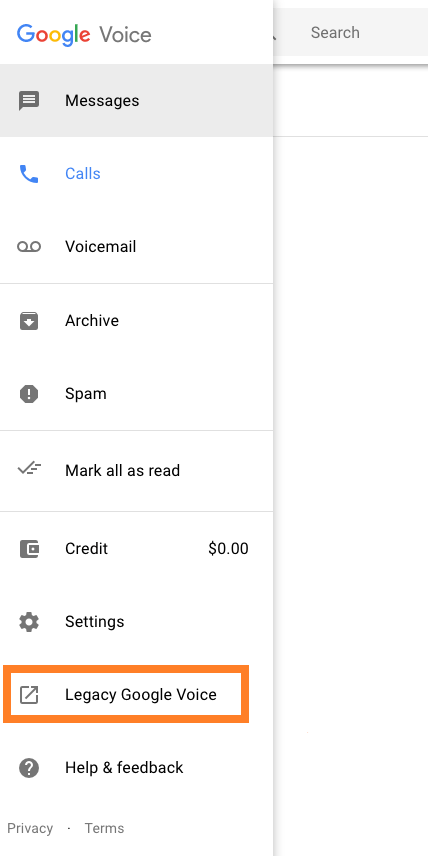
Dadurch wird ein neues Menü geöffnet, in dem Sie Aktionen für mehrere Nachrichten, Anrufe und andere Elemente ausführen können.
Tippen Sie auf Alle, um alle Nachrichten von der Seite zu löschen, auf der Sie sich gerade befinden.
Auch wenn dies eine bequemere Option ist, ist sie noch lange nicht perfekt. Sie können nur eine Seite löschen, die 10 Elemente enthält. Da die Wahrscheinlichkeit groß ist, dass Sie viel mehr haben, wird dies noch einige Anstrengungen erfordern. Trotzdem ist es schneller, als jede Nachricht oder Konversation separat zu löschen, also ist es definitiv eine gute Abkürzung.
Beachten Sie, dass diese Option möglicherweise nicht für immer verfügbar ist, da Google sie wahrscheinlich in Zukunft einstellen wird. Sie sind sich der Tatsache bewusst, dass Benutzer die Massenlöschfunktion wünschen, sie aber absichtlich vorerst nicht einschließen.
Löschen Ihres Google Voice-Kontos
Das einzige, was Sie tun können, um alle Nachrichten auf einmal loszuwerden, ist Ihr Konto zu deaktivieren. Natürlich verlieren Sie auch alle anderen Daten, aber wenn Sie dies möchten, gehen Sie wie folgt vor:
Melden Sie sich über den Browser bei Google an.
Gehe zu den Einstellungen.
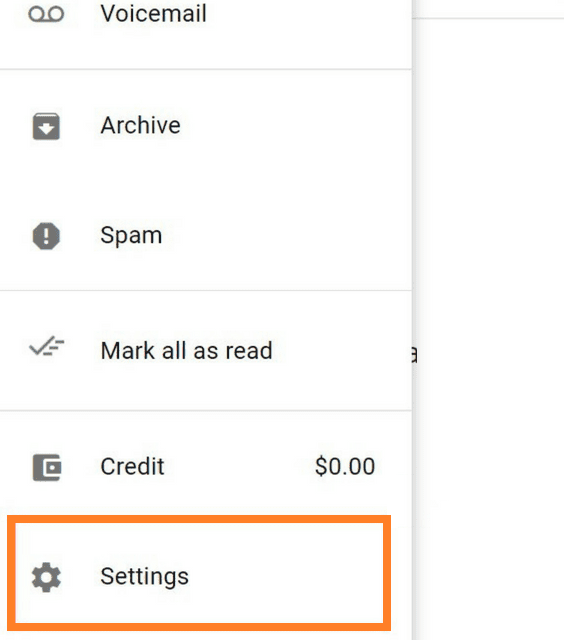
Deaktivieren Sie die Voicemail-Unterstützung, indem Sie zu Voicemail gehen und dann das Kontrollkästchen Voicemail per Nachricht abrufen deaktivieren
Gehen Sie zu Telefonnummern und tippen Sie unter Ihrer Telefonnummer auf Löschen.
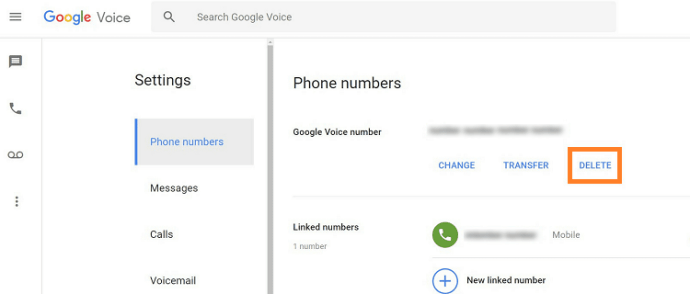
Bestätigen Sie das Löschen des Kontos.
Nachdem Sie Ihr Konto gelöscht haben, werden alle Daten entfernt und Sie haben 90 Tage Zeit, Ihre Meinung zu ändern. Wenn Sie dies nicht tun, wird Google diese Nummer wahrscheinlich an jemand anderen weitergeben.
Wenn Sie Ihre Nummer reaktivieren möchten, gehen Sie zu Legacy Google Voice, tippen Sie auf Alte Nummer zurückholen und führen Sie den Reaktivierungsprozess durch. Wenn Sie dies tun, werden alle Ihre Daten wiederhergestellt.
Das letzte Wort
Das Fehlen einer praktischen Massenlöschoption ist bedauerlich. Sie können die oben genannten Optionen jedoch verwenden, um die Unordnung in Ihrem Konto zu beseitigen.
Mit den neueren Versionen der App hat Google die Löschfunktionen eingeschränkt, sodass die Wahrscheinlichkeit gering ist, dass eine Option zum Löschen mehrerer Nachrichten eingeführt wird. Es bleibt nur zu hoffen, dass sie ihre Meinung ändern und bis dahin Legacy Google Voice als beste Alternative verwenden.